زمانی که در اپلیکیشن Messages آیفون یک پیام دست نویس میفرستید، این پیام به لیست پیامهای اخیر اضافه میشود تا در صورت نیاز بتوانید دوباره از آن استفاده کنید.
با این وجود اگر نمیخواهید بعضی از پیامها در این لیست ذخیره شوند، یا اصلاً نمیخواهید آنها را ببینید، می توانید بعد از استفاده از این قابلیت، آن ها را حذف کنید.
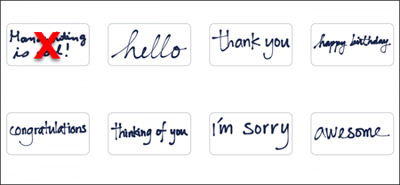
پیامهای دست نویسی که قبلاً ارسال کردهاید در زبانهای در اپلیکیشن Messages وجود دارند تا بتوانید به سرعت از آنها استفاده کنید. اما شاید نخواهید پیامهای خصوصیتان ذخیره شده و احتمالاً شخص دیگری آنها را ببیند. در ادامه به شما نشان میدهیم که چگونه پیامهای دست نویسی که نمیخواهید را پاک کنید.
برای شروع اپلیکیشن Messages را باز کنید.
اگر در حال حاضر در یک گفتگو نیستید، یکی را از لیست موجود انتخاب کنید.
برای مشاهدهی پیامهای دست نویس ذخیره شده (و پیامهای پیشفرض سیستم) آیکن Apps را از کنار جعبهی iMessage انتخاب کنید.
اگر آیکن Apps را نمیبینید، علامت فلش را لمس کنید تا سه آیکن حاضر در تصویر بالا ظاهر شوند.
با این کار پیامهای دست نویس نمایش مییابد و شما به آسانی میتوانید با لمسشان آنها را انتخاب کرده و برای مخاطب خود ارسال کنید. با این حال نمیتوانید پیامهای ذخیره شده را از زبانهی Apps پاک کنید.
برای این که بتوانید این پیام های دست نویس را حذف کنید، باید صفحه آیفون خود را افقی کنید. برای این کار کافیست گوشی تان را افقی نگهدارید. اکنون باید صفحهی دست خط را ببینید. با این وجود اگر هنوز کیبورد را میبینید، آیکن دست خط را از گوشهی سمت راست پایین صفحه لمس کنید.
پیامهای دست نویس ذخیره شده و پیشفرض در پایین صفحهی دست خط نمایش داده می شوند. شما میتوانید این پیامها را مثل حذف کردن اپلیکیشنهای گوشی پاک کنید. یعنی بر روی هر پیامی که خواستید به مدت طولانی لمس کنید تا پیامها شروع به لرزیدن کرده و آیکن X در گوشهی بالای سمت چپ هر پیام ظاهر شود. حالا با انتخاب آیکن X هر پیامی که خواستید را پاک کنید.
نکته: شما میتوانید پیامهای پیشفرض سیستم را هم پاک کنید، اما ما توصیه میکنیم این کار را نکنید، چون هنوز راهی برای برگرداندن آنها معرفی نشده است.
پیامهای حذف شده محو میشوند ولی بقیهی پیامها همچنان در حال لرزیدن باقی میمانند. دکمهی هوم را فشار دهید تا سیستم از حالت حذف خارج شود.
لرزش پیامها متوقف شده و با انتخاب گزینهی Done میتوانید به صفحهی پیامها برگردید.
حالا پیامهای دست نویسی که حذف کردید از سوابق حالت افقی و زبانهی Apps پاک خواهند شد.
بدین طریق می توانید با خیال راحت از بخش دست نویس در آی او اس ۱۰ استفاده کنید و در سیستم پیام رسانی تان تنوعی ایجاد کنید و در زمان لازم، پیام هایتان را به راحتی حفظ کنید.